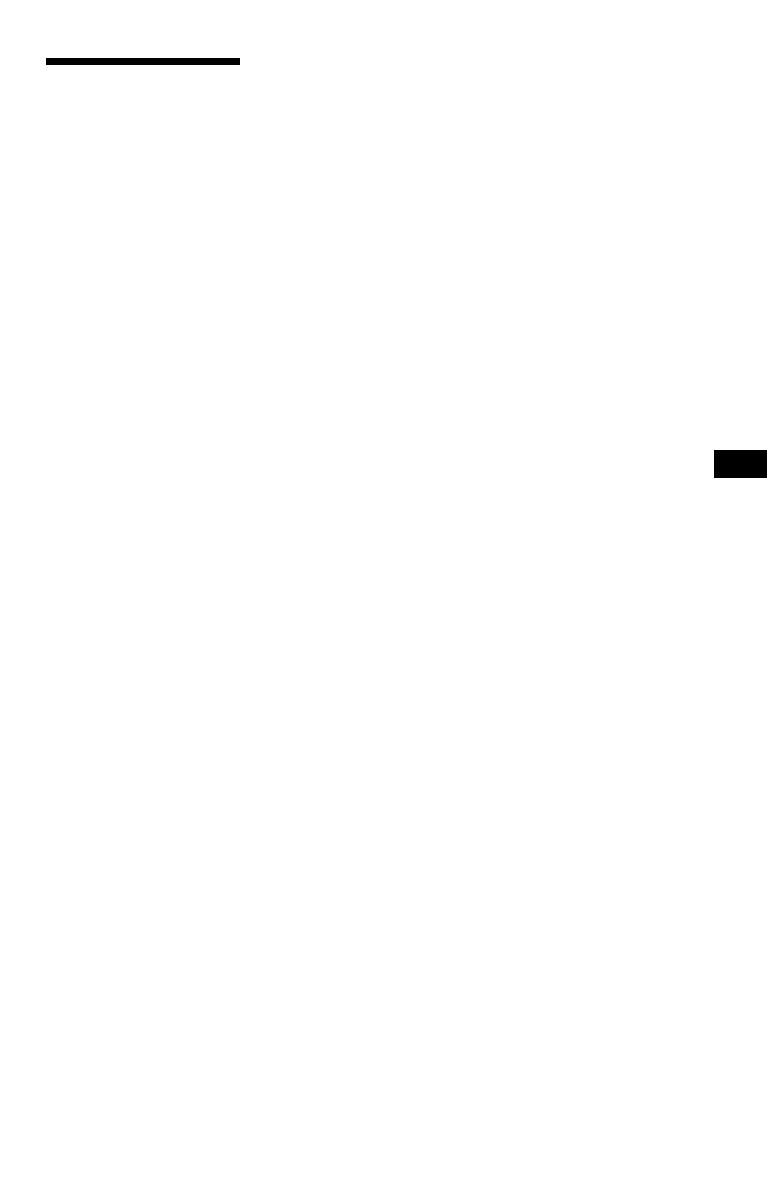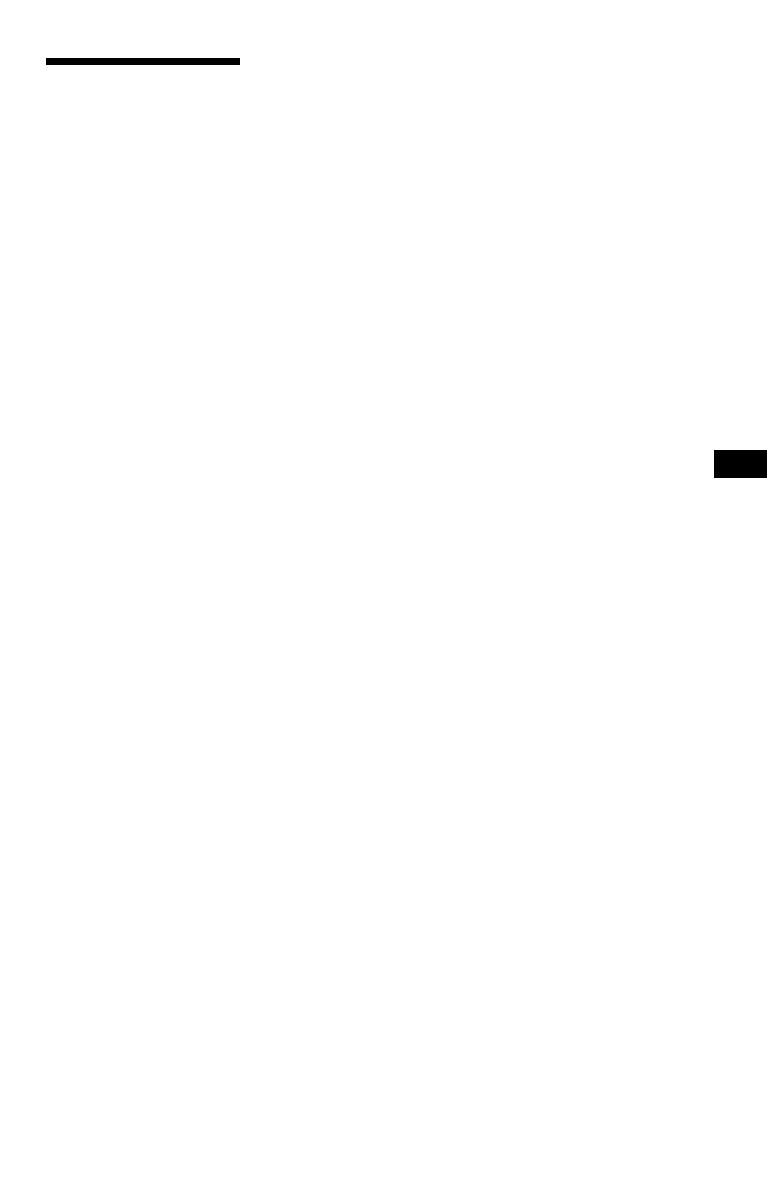
3
DE
DVP-FX870
3-294-109-21(1)
D:\2008_A\FFeiyu_2008_0306_Foxconn_FX870\Target\DE_3100247311\01US
02WAR-CEK.fm
master page=right
Sicherheitsmas
nahmen
Verkehrssicherheit
Benutzen Sie den Monitor und die
Kopfhörer nicht beim Autofahren,
Radfahren oder beim Betrieb eines
motorisierten Fahrzeuges.
Hierdurch kann eine Unfallgefahr
verursacht werden und es ist in
einigen Gegenden unzulässig. Es
kann möglicherweise auch
gefährlich sein, Kopfhörer mit
hoher Lautstärke beim Gehen zu
verwenden, besonders an
Fußgängerübergängen. Sie sollten
äußerste Vorsicht anwenden oder
auf den Gebrauch in
möglicherweise gefährlichen
Situationen verzichten.
Über die Sicherheit
Sollten feste Gegenstände in das
Gehäuse fallen oder Flüssigkeit in
dieses laufen, so trennen Sie alle
Anschlüsse vom Player und lassen
Sie diesen durch qualifiziertes
Personal überprüfen, bevor Sie ihn
wieder einschalten.
Spannungsquellen
• Die Leistungsaufnahme dieses
Geräts ist auf dem Netzteil
ausgewiesen. Überprüfen Sie, ob
die Gerätebetriebsspannung mit
der örtlichen Netzspannung
überein stimmt.
• Stellen Sie sicher, dass Sie, wenn
Sie den Player für längere Zeit
nicht benutzen, das Netzkabel
aus der Steckdose ziehen.
Greifen Sie, um das Netzkabel
aus der Steckdose zu ziehen, den
Stecker selbst; ziehen Sie
niemals an dem Kabel.
• Berühren Sie das Netzkabel oder
das Netzteil nicht mit nassen
Händen. Hierdurch könnte ein
Stromschlag verursacht werden.
Bei einer Erwärmung
Im Player kann sich während des
Ladevorgangs Wärme aufstauen
oder wenn er über längere Zeit
benutzt wird. Dies ist keine
Störung.
Platzierung
• Platzieren Sie den Player an
einem Ort mit ausreichender
Lüftung, um einen Wärmestau
im Player zu verhindern.
• Stellen Sie den Player nicht in
engen Räumen wie einem
Bücherregal oder ähnlichem auf.
• Decken Sie die
Ventilationsöffnungen des
Players nicht mit Zeitungen,
Tischdecken, Vorhängen etc. ab.
Und stellen Sie den Player nicht
auf eine weiche Unterlage, wie
einen Vorleger oder Teppich.
• Platzieren Sie den Player nicht in
einem Auto mit geschlossenen
Fenstern oder nahe einer
Wärmequelle oder an einem Ort,
der direktem Tageslicht,
übermäßigem Staub oder Sand,
Feuchtigkeit, Regen sowie
Erschütterungen ausgesetzt ist.
• Stellen Sie den Player nicht auf
eine schräge Unterlage. Der
Player wurde so gebaut, dass er
nur auf einer geraden Unterlage
funktioniert.
• Halten Sie den Player und die
Disks entfernt von Geräten mit
starken Magneten, wie
Mikrowellenherde oder große
Lautsprecher.
• Stellen Sie keine schweren
Gegenstände auf den Player.
Betrieb
• Wird der Player direkt von einem
kalten in einen warmen oder in
einen sehr feuchten Raum
gebracht, kann Feuchtigkeit
innen auf der Linse des Players
kondensieren. Tritt dieser Effekt
auf, so kann der Player
möglicherweise nicht richtig
funktionieren. Sollte dies
geschehen, so entnehmen Sie die
Disk und lassen Sie den Player für
ca. eine halbe Stunde eingeschaltet
stehen, bis die Feuchtigkeit
verdunstet ist.
• Halten Sie die Linse des Players
sauber und berühren Sie diese
nicht. Das Berühren der Linse
kann diese beschädigen und eine
Fehlfunktion des Players
verursachen. Lassen Sie die
Diskabdeckung geschlossen,
außer wenn Sie eine Disk
einlegen oder herausnehmen.
LCD-Bildschirm
• Der LCD-Bildschirm wird zwar
mit Hochpräzisionstechnologie
hergestellt, aber dennoch können
gelegentlich verschiedenfarbige
Punkte darauf zu sehen sein.
Dies ist kein Fehler.
• Wischen Sie den LCD-Bildschirm
nicht mit einem nassen Tuch ab.
Durch das Eindringen von Wasser
kann es zu Störungen kommen.
• Stellen Sie keine Gegenstände
auf den LCD-Bildschirm und
lassen Sie keine Gegenstände
darauf fallen. Üben Sie auch
keinen Druck mit Händen oder
Ellenbogen auf den LCD-
Bildschirm aus.
• Beschädigen Sie die LCD
Oberfläche nicht mit scharfen
Gegenständen.
• Schließen Sie die LCD
Abdeckung nicht mittels eines
Stiftes etc.
• Wird der Player direkt von einem
kalten an einen warmen Ort
gebracht, so kann sich Feuchtigkeit
auf dem LCD-Bildschirm
ansammeln. Wischen Sie in diesem
Fall alle Feuchtigkeit mit einem
Papiertuch oder ähnlichem ab,
bevor Sie den Player benutzen.
Allerdings wird weiter
Feuchtigkeit kondensiert, wenn
die LCD-Oberfläche kalt ist.
Warten Sie, bis sich die
Oberfläche auf Raumtemperatur
aufgewärmt hat.
Netzteil
• Verwenden Sie das mitgelieferte
Netzteil für diesen Player. Die
Verwendung anderer Netzteile
kann Störungen verursachen.
• Nehmen Sie es nicht
auseinander.
• Lassen Sie es nicht fallen oder
setzen Sie es Druck aus.
• Legen Sie das Netzteil nicht in
einen geschlossenen Raum wie
beispielsweise ein Bücherregal
oder einen AV-Schrank.
• Verbinden Sie das Netzteil nicht
mit einem Reisetrafo, weil
dadurch Wärme entstehen und
eine Störung verursacht werden
kann.
Akkusatz
• Bestimmte Länder können
Vorschriften für die Beseitigung
des Akkus, der dieses Gerät
versorgt, erlassen haben.
Beachten Sie bitte die
behördlichen Vorschriften.
• Wegen der begrenzten
Lebenszeit von Batterien lässt
die Batteriekapazität mit der Zeit
und dem wiederholten Gebrauch
allmählich nach. Kaufen Sie eine
neue Batterie, wenn die Batterie
nur noch etwa halb so lange hält
wie normal.
• Die Batterie wird
möglicherweise beim ersten
Aufladen nicht auf ihre volle
Kapazität aufgeladen. Dasselbe
gilt auch, wenn sie über längere
Zeit nicht benutzt wurde. Die
Batteriekapazität normalisiert
sich wieder nach einigen Auf-
und Entladezyklen.
• Lassen Sie den Akkusatz nicht in
einem Auto oder unter direkter
Sonneneinstrahlung liegen, wenn
die Temperatur auf über 60 °C
ansteigen kann.
• Lassen Sie die Batterie nicht mit
Wasser in Berührung kommen.
• Vermeiden Sie Kurzschlüsse der
Batterieanschlussbuchsen (A)
auf der Unterseite des Players
und der Anschlussbuchsen (C)
auf dem Akkusatz mit
Metallgegenständen wie
beispielsweise einer Kette.
• Achten Sie darauf, dass kein
Staub oder Sand in die
Batterieanschlussbuchsen (A)
und die Führungsöffnungen (B)
auf der Unterseite des Players, in
die Anschlussbuchsen (C) und
die Führungsöffnungen (D) auf
dem Akkusatz eindringen.
,Fortsetzung
DE
DE_01US01COV-CEK.book Page 3 Thursday, April 10, 2008 4:56 PM